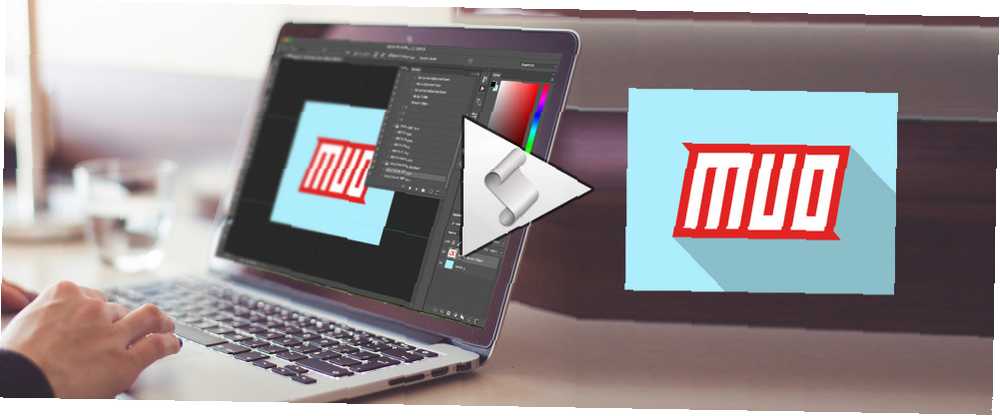
Lesley Fowler
0
4796
1251
Korištenje Photoshopa je teško. Mogu savladati godine. Srećom, Photoshop je opremljen i korisnim alatima Vodič za idiote za Photoshop, 1. dio: Jednostavan Photoshop Vodič za idiote do Photoshopa, 1. dio: Jednostavan Photoshop Na prvi pogled Photoshop je zbunjujući, ali brzo možete biti na putu da postanete Photoshop guru. Ovo je naš uvodni vodič o tome kako raditi osnovne funkcije u Photoshopu. koji bilo koji početnik može naučiti koristiti. Photoshop-a Značajka radnje je jedan takav alat.
Evo nekoliko najboljih, besplatnih Photoshopovih radnji koje mogu pronaći kako bi odgovarali vašim potrebama za uređivanjem slika.
Što je alat za akciju?
Alat za radnju bilježi Kako automatizirati ono što radite u Photoshopu radnjama Kako automatizirati ono što radite u Photoshopu s akcijama i kopirati Photoshop procese na slici. Manipulacija slike u Photoshopu može biti zamorna, posebno za početnike. Akcija radnje je najpovoljnija kada više slika zahtijeva isti efekt. Najbolji aspekt alata za akciju je što ga možete spremiti u kompaktnu ATN datoteku. ATN datoteku se zatim može preuzimati, instalirati i aktivirati s nekoliko klikova mišem.
Kako koristiti Photoshop radnje
Da biste koristili Photoshop radnje, provjerite je li omogućen gumb "Akcije". Na ploči Photoshop odaberite Prozor, i provjerite akcije opcija. Sada biste trebali moći pristupiti gumbu Akcije, koje podsjeća na ikonu trokutaste reprodukcije.
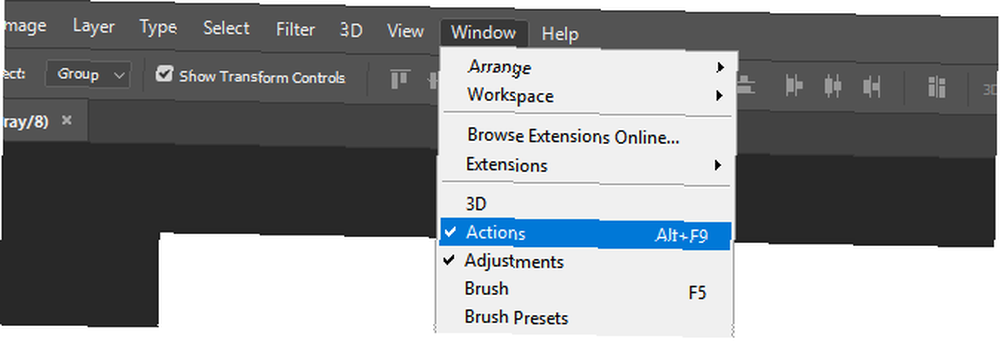
Prozor Radnje učitava se u asortiman mapa i datoteka. Za pristup akciji, klik padajućeg izbornika i odaberite datoteku u mapi. Gumb za reprodukciju pojavit će se na dnu prozora. Kliknite na gumb i Akcija će se izvršiti automatski.
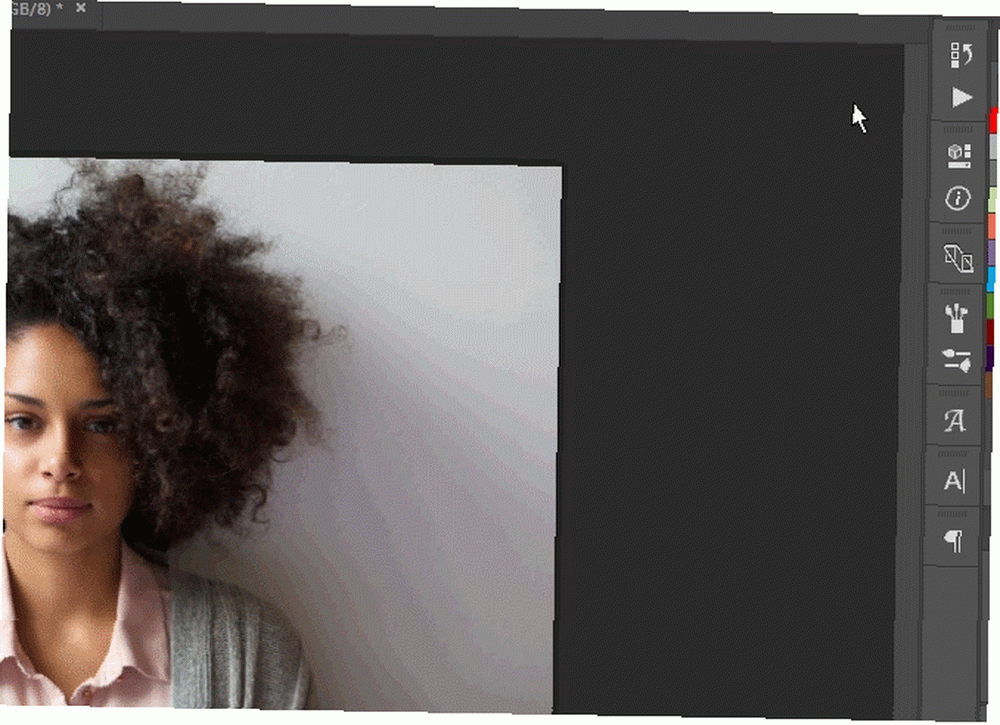
Akcijske datoteke registrirane su pod ATN proširenje. Da biste instalirali ATN datoteke u Photoshop, jednostavno ih dvaput kliknite kao izvršnu datoteku (EXE). Photoshop će te datoteke automatski prepoznati i instalirati. Također možete ručno učitati akcije otvaranjem ploče Akcije, klikom na ikonu postavke i odabirom Učitaj akciju.
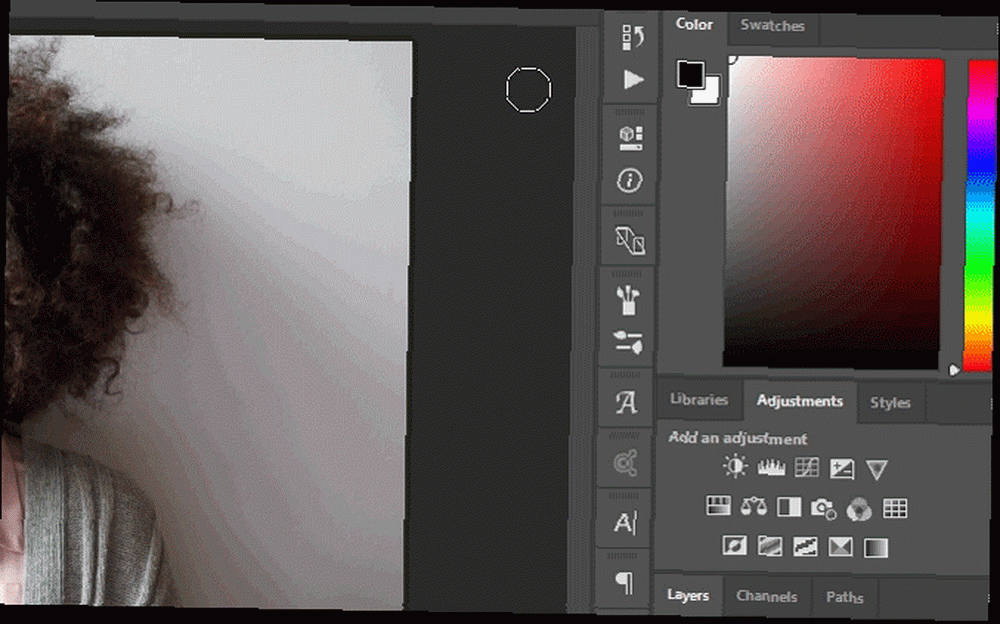
Ako želite vratiti bilo koju od ovih radnji, to možete učiniti u Povijest ploča. Prvo idite na prozor i provjerite je li povijest provjerena. Zatim kliknite gumb Povijest i pomičite se prema gore dok ne vidite svoj slika. Kliknite na sliku i poništit ćete sve efekte.
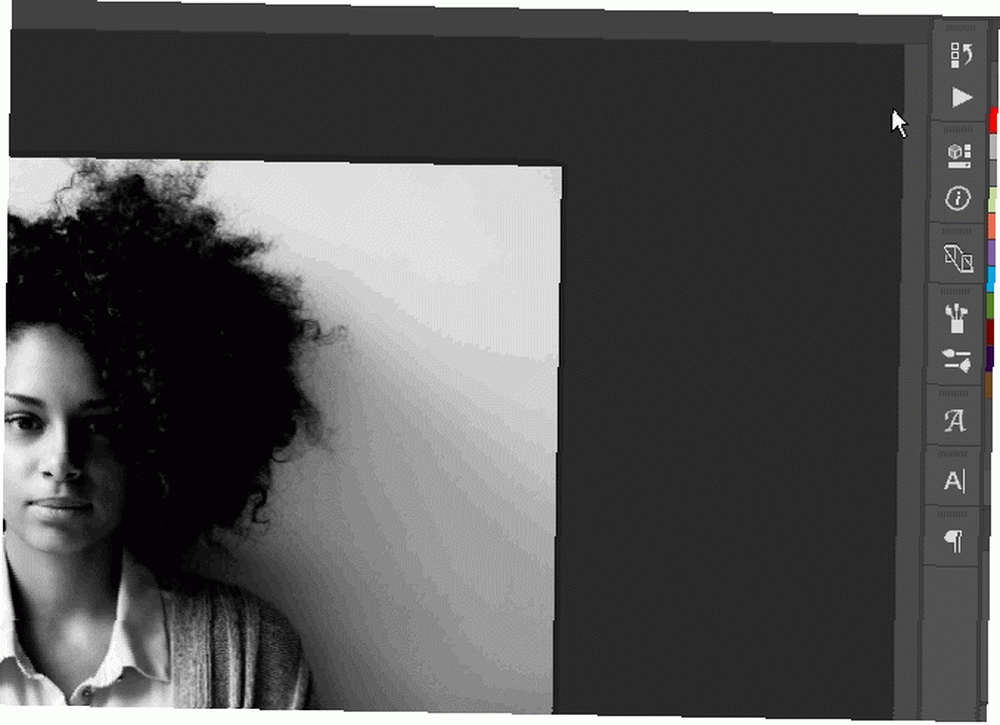
Popis akcija
Evo popisa osnovnih Photoshop akcija koje su besplatno dostupne na internetu.
Duga sjena
Učinak duge sjene popularan je kod grafičkih dizajnera zbog svog elegantnog dizajna sjena. Stvara ravne, izdužene sjene koje se oblikuju prema rubu vašeg oblika ili teksta. Postoje dva općenita efekta duge sjene. Long Shadow Version One je ravna sjena, dok Long Shadow Version 2 simulira sjenu u stvarnom svijetu koristeći različite nijanse sjene kako bi se uskladile s obrisima oblika.
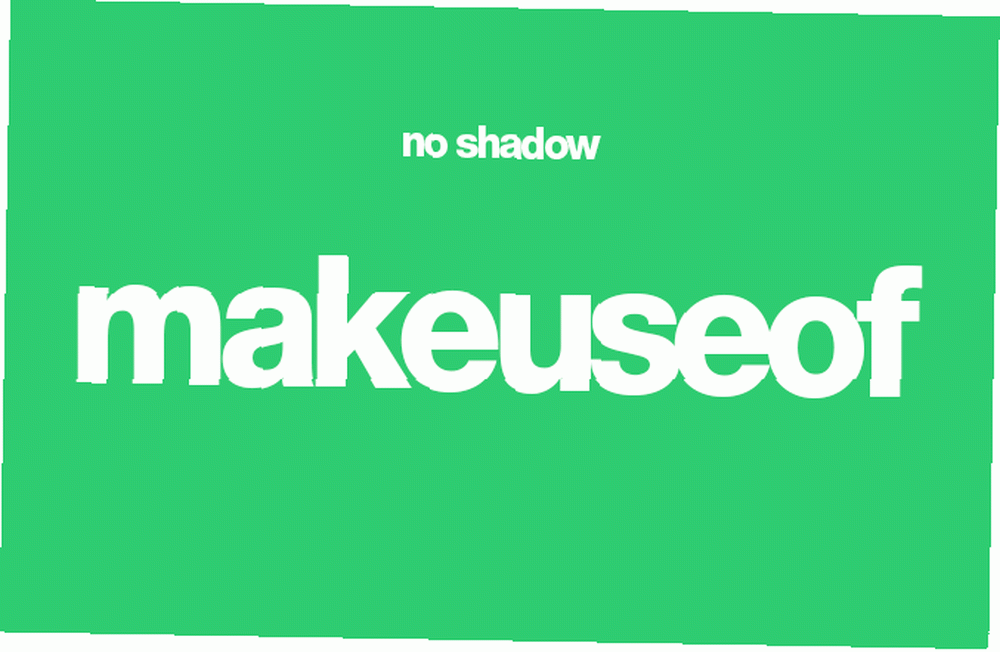
Ovaj efekt funkcionira s tekstom i slikama, što omogućava korisnicima da stvaraju moderne ikone jednostavnim klikom miša.
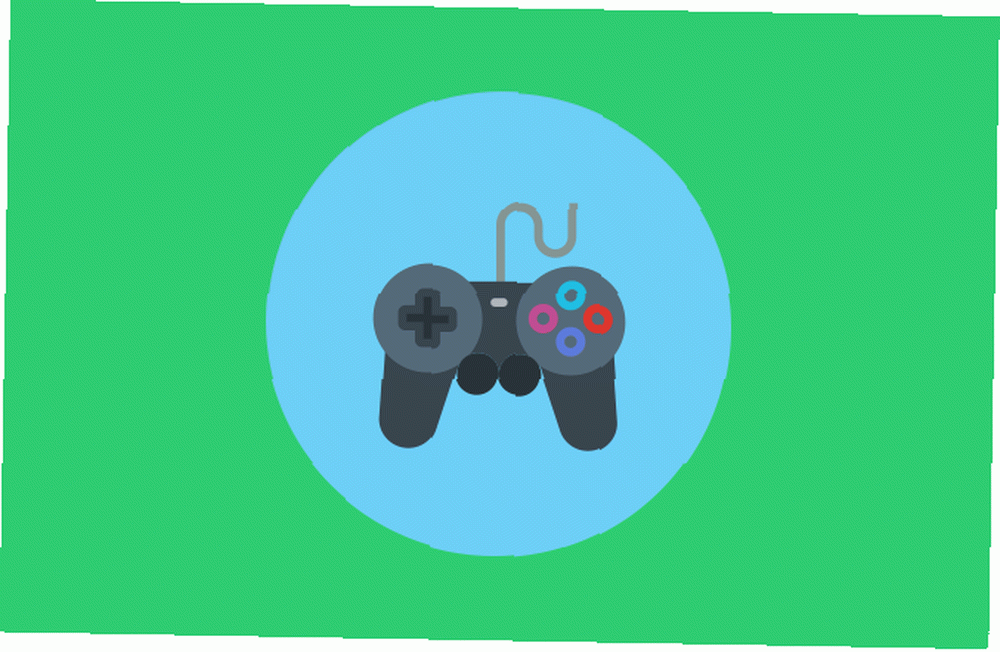
HDR efekt
Učinak HDR (visoki dinamički raspon) daje oštriju i bolju kvalitetu vašoj slici te je spreman za manipulaciju fotografijama niske kvalitete. Taj se učinak postiže ugađanjem nijanse, zasićenosti i slojevitosti slike. HDR Alati su sjajan primjer ove tehnike i nude nekoliko HDR razina za poboljšanje vaše slike.
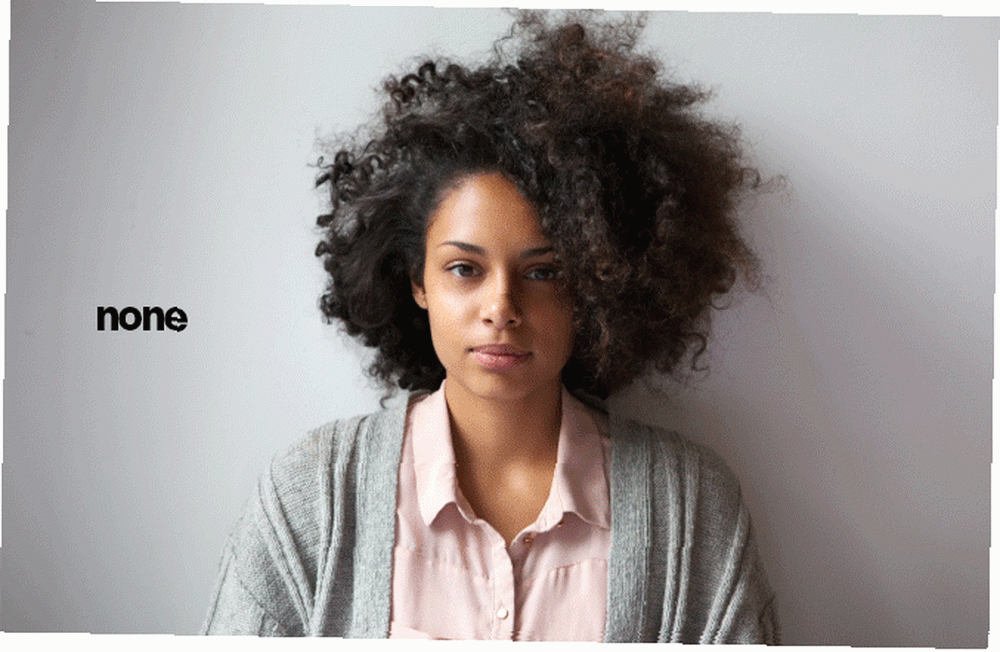
3D efekt
Kao obožavatelj svega tehnološkog, imam čudnu fascinaciju efektom RGB-a. Ovaj efekt pomiče kanale u boji tako da slike izgledaju sjajno ili digitalno oštećeno. Akcija 3D donosi upravo ovaj efekt.
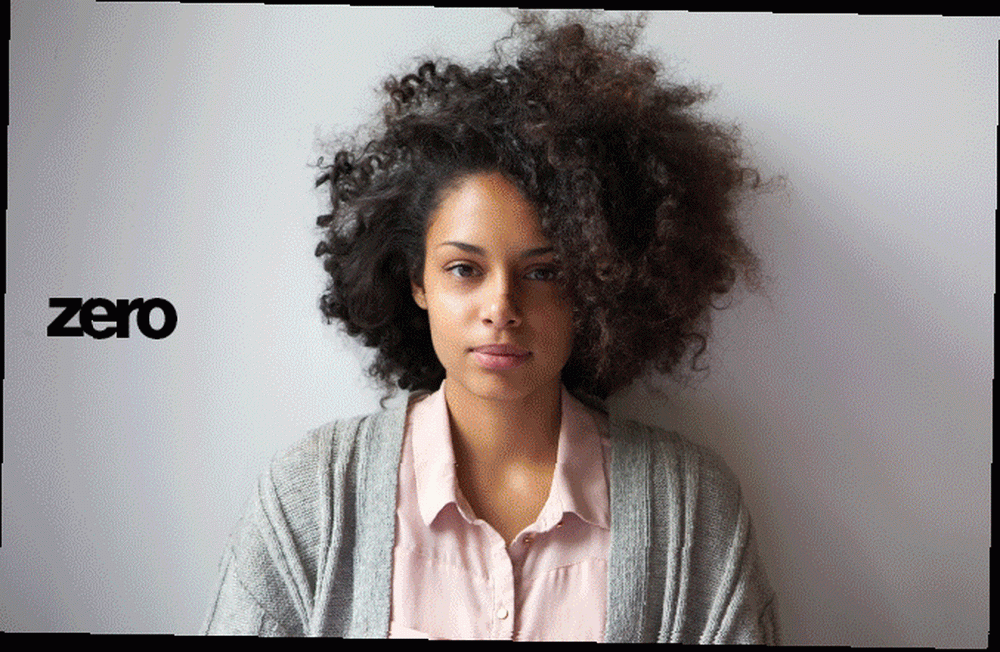
Uklanjanje bijele pozadine / crne pozadine
Jedan od najzgodnijih zadataka Photoshopa je odvajanje predmeta iz njegove pozadine. 5 Jednostavnih načina uklanjanja pozadine sa slike 5 Jednostavnih načina uklanjanja pozadine sa slike Ako želite ukloniti pozadinu sa slike, ne morate baš to treba Adobe Photoshop. Evo pet alternativnih načina kako to učiniti! , bilo da je bijela ili crna. Srećom, korisnici Photoshopa stvorili su akcije za borbu protiv ovog zadatka. Prozirni kanali u ove svrhe omogućuju jednostavne radnje.
Da biste koristili prozirne kanale, učitajte svoju sliku u Photoshop. Zatim se za bijele pozadine uputite prema Slika> Način rada, i odaberite CMYK (cijan, magenta, žuta, ključ) boja. CMYK Color je mod u boji koji se uglavnom koristi za ispis na ekranu i medijima. Jednom kada odaberete CMYK Color, boja vaše slike će se malo promijeniti. Zatim aktivirajte CMYK> Trans radnju za odvajanje predmeta od njegove pozadine. Za crnu pozadinu postupak je isti, osim u načinu boja koji treba ostati u zadanom RGB (crvena, zelena, plava) boja.
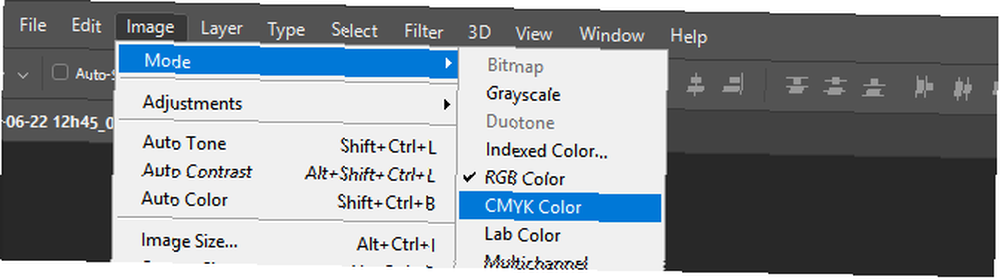
Evo primjera postupka pomoću bijele pozadine.
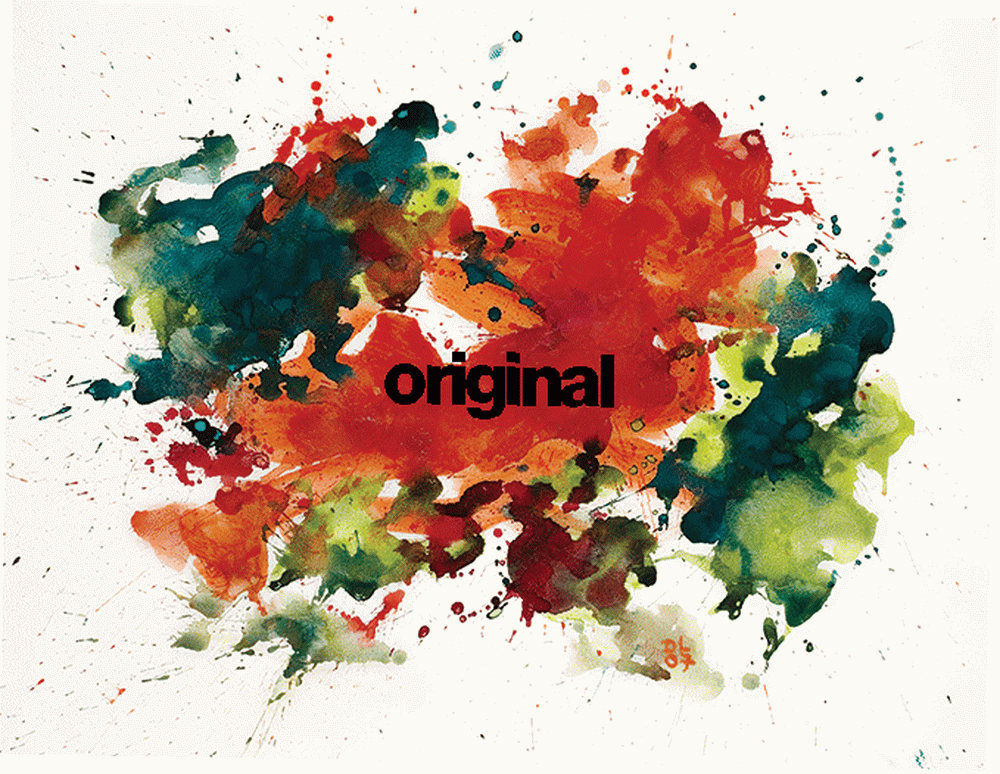
Evo sličnog primjera, koristeći crnu pozadinu.
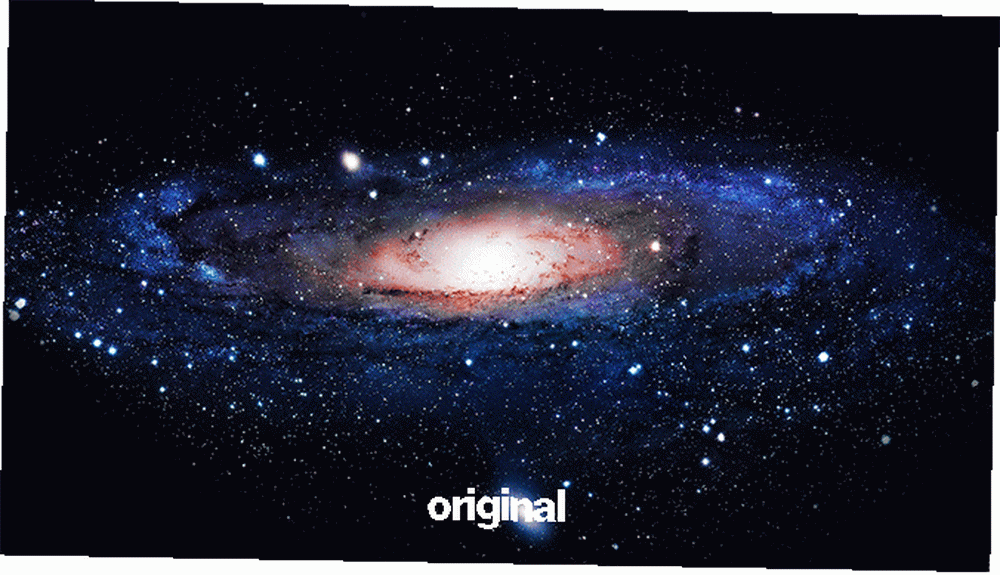
Možete naići na probleme s ovom radnjom, posebno ako vaša obrezana slika također sadrži bijelu boju. Ipak, kad je riječ o uklanjanju slika s bijele pozadine, to ne postaje lakše.
Lagano curenje
Prozračivanja svjetlosti su glavna stavka u podešavanju slike i grafičkoj manipulaciji. Mnogi Instagram i Snapchat filteri pokušaj oponašanja propuštanja svjetlosti - vizualnih artefakata stvorenih propuštanjem svjetlosti u tijelo fotoaparata. Ovi efekti fotografiji često daju retro stil, jer su propuštanje svjetlosti češće u starinskim fotoaparatima. Lagana propuštanja tvrtke Sivioco pružaju sjajne verzije ovog učinka.
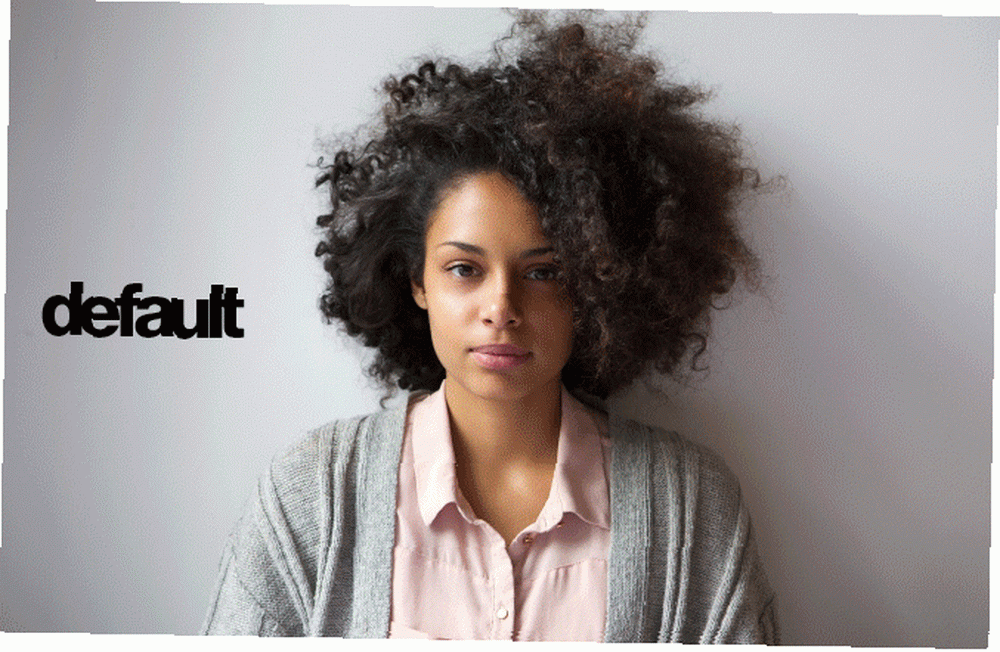
Izrađivač jasne vrpce / naljepnice
Naljepnice Panos FX ubijaju dvije ptice jednim kamenom. svoj Bistra vrpca značajka stvara jednostavan, elegantan foto efekt za vašu sliku. Naljepnica stvara sličan efekt, ali pojačava sliku efektom pilinga.
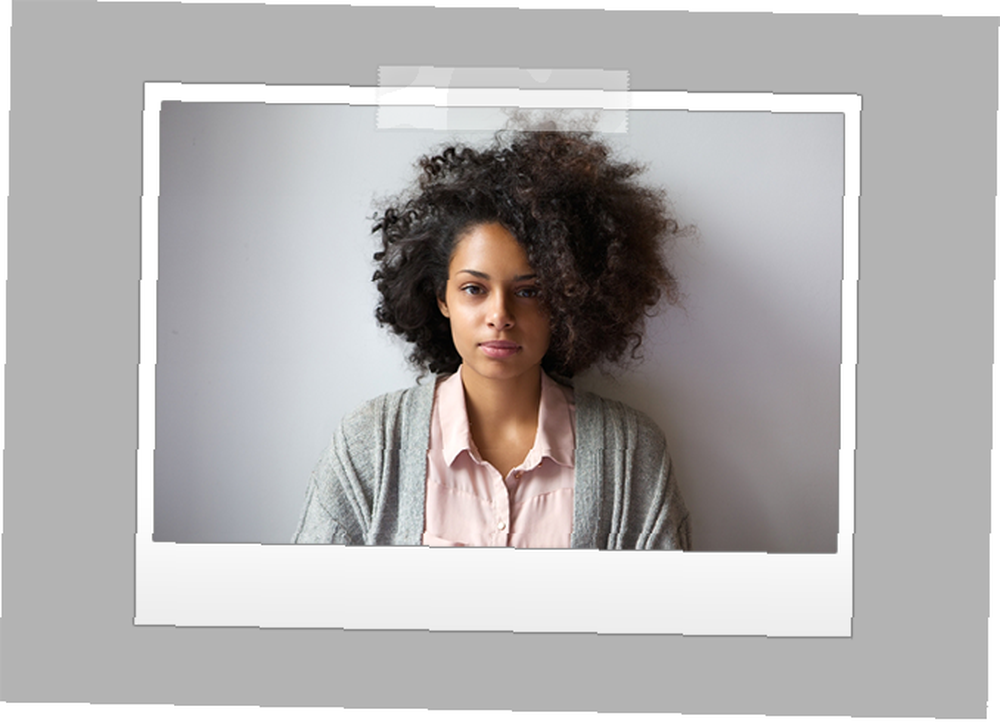
Postanite profesionalac jednim klikom!
U redu, potrebno je više od jednog klika da postanete Photoshop profesionalac Kako natjerati nekoga da pluta pomoću Photoshopa Kako natjerati nekoga da pluta koristeći Photoshop Svi sanjaju o letenju i, pomoću Photoshopa, to možete učiniti. Izrada slike za levitaciju gotovo je obred prolaska za sve koji uče koristiti Photoshopove moćne alate. , Međutim, Photoshopovi postupci definitivno su od velike pomoći u stvaranju slika. Nemojte dopustiti da Akcije postanu samo još jedan alat u okviru Photoshop okvira, upotrijebite ga u svoju korist!
Koristite li značajku Akcije Photoshopa? Za što? Javite nam u komentarima u nastavku!
Kreditna slika: mimagefotografija preko Shutterstocka











